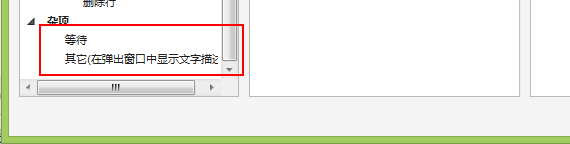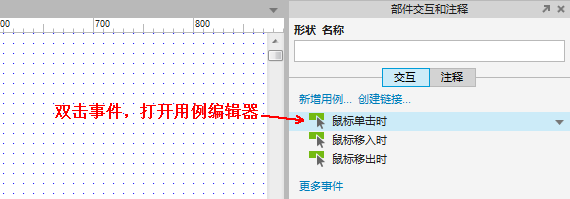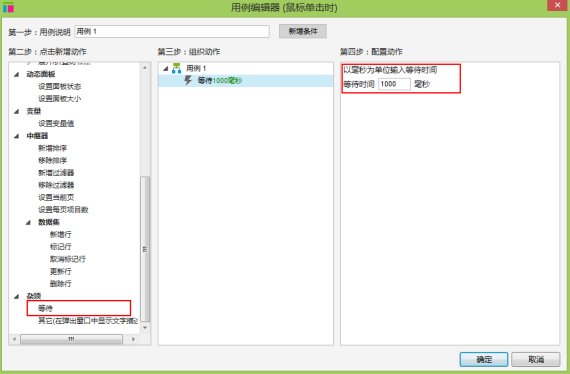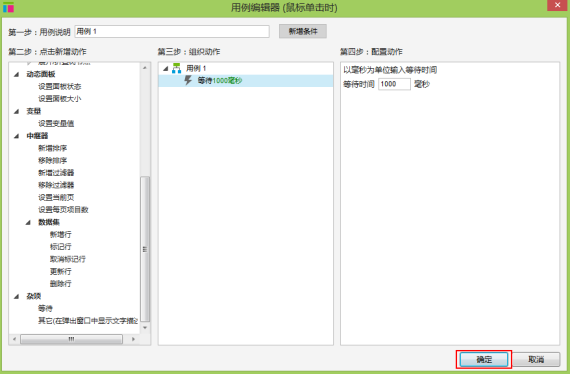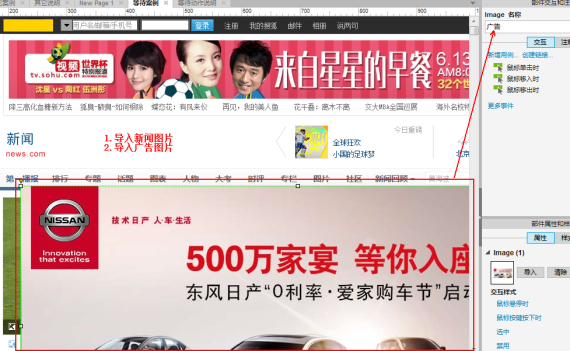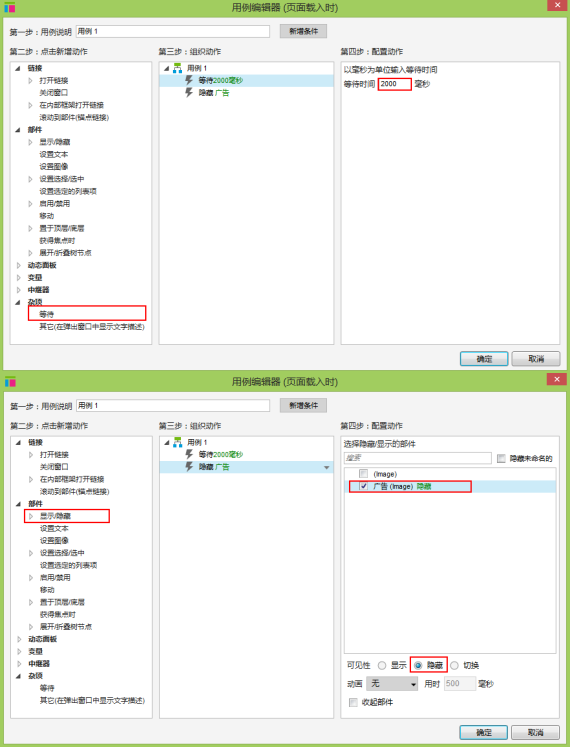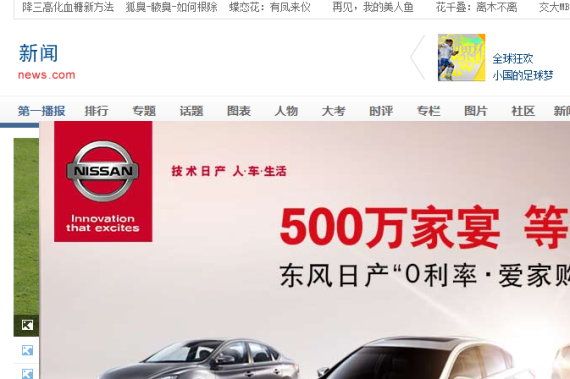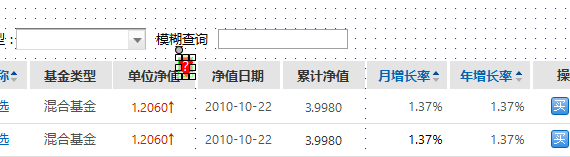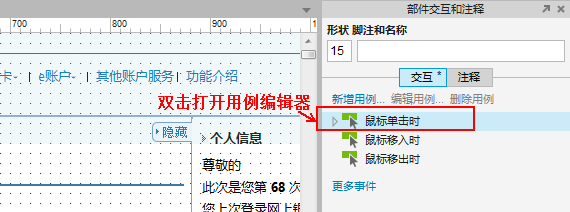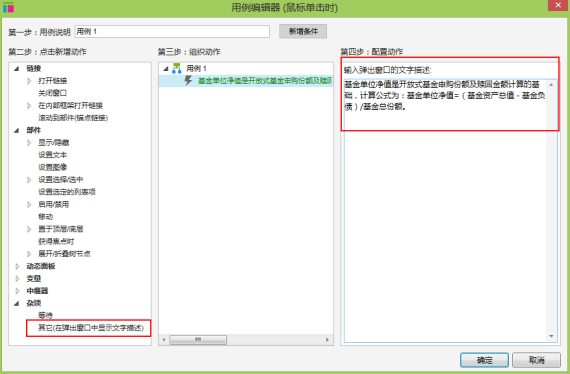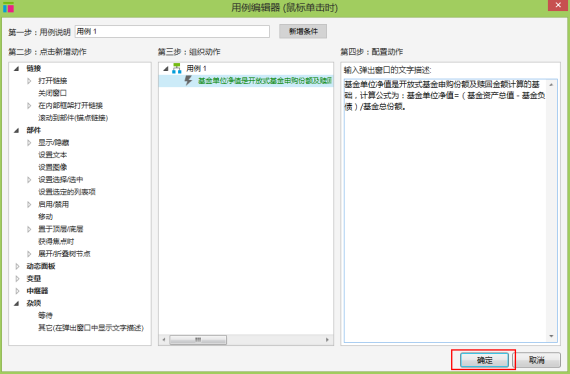杂项动作
时长:
指导老师:Andy
困难程度:容易
主要内容
1、杂项动作概述;2、等待动作;3、其他动作
一、杂项动作概述
二、添加“等待”动作
----------------------------------------------------------------------------------------------------------------------------------------------------------------------------------
步骤2
在部件交互和注释窗口,双击“鼠标单击时”事件,打开用例编辑器。在这一步也可以根据需要,选择其它事件。
----------------------------------------------------------------------------------------------------------------------------------------------------------------------------------
步骤3
用例编辑器窗口
第二步:点击新增动作,选择“等待”动作
第四步:配置动作
以毫秒为单位输入等待时间:设置动作之间的时间延续;配置方法:在等待时间后的文本框输入等待时间
----------------------------------------------------------------------------------------------------------------------------------------------------------------------------------
典型案例:制作页面载入时广告定时显示交互
本次案例我们学习制作页面载入时定时显示广告交互,主要交互内容包括:页面载入时,显示全屏广告,等待10000毫秒后,全屏广告关闭。
步骤1:制作原型页面
a.新建“杂项.rp”文档,站点地图窗口添加“等待”页面
b.从部件窗口拖入图片工具,双击图片工具,导入新闻页面图片(在原型制作过程中,应完整设置页面,因本课程主要介绍“等待”动作的使用,所以其它原型设计暂以图片代替);“新闻主体图片”位置与大小:x:0 y:510 w:1380 h:4714
c.从部件窗口拖入图片工具,双击图片工具,导入广告图片。部件交互和注释窗口输入部件名称:广告;设置广告部件位置与大小:x:221 y:29 w:950 h:480
----------------------------------------------------------------------------------------------------------------------------------------------------------------------------------
步骤2:设置页面载入时广告显示/隐藏
页面属性窗口,页面交互标签,双击“页面载入时”事件,打开用例编辑器
动作1:
第二步:点击新增动作,选择“等待”动作
第四步:配置动作,等待时间文本框输入:10000毫秒
动作2:
第二步:点击新增动作,选择“显示/隐藏”动作
第四步:配置动作,选择显示/隐藏的部件:广告(Image);可见性:隐藏
点击“确定”,关闭窗口
----------------------------------------------------------------------------------------------------------------------------------------------------------------------------------
三、添加“其它”动作
----------------------------------------------------------------------------------------------------------------------------------------------------------------------------------
步骤2
在部件交互和注释窗口,双击“鼠标单击时”事件,打开用例编辑器。在这一步也可以根据需要,选择其它事件。
----------------------------------------------------------------------------------------------------------------------------------------------------------------------------------
步骤3
用例编辑器窗口
第二步:点击新增动作,选择“其它”动作
第四步:配置动作
输入动作说明:编写弹出窗口中显示的文本内容;配置方法:在“输入动作说明”文本域编辑文本
----------------------------------------------------------------------------------------------------------------------------------------------------------------------------------